जब मैंने यह खबर सुनी कि जीआईबी लैब्स के हिस्से के रूप में "मल्टीपल इनबॉक्स" पेश कर रहा है, तो पहली बात यह है कि मेरे सिर में चबूतरे थे "आखिरकार - अब मैं एक ही जगह से कई खातों की जांच कर सकता हूं!" दुर्भाग्य से, यह नहीं है कि यह कैसे काम करता है।
इसके बजाय, Google का समाधान केवल विभिन्न फ़िल्टर और परिणामों की खोज के परिणामों को आपके मुख्य इन-बॉक्स के किनारे पर रखना है। डिफ़ॉल्ट रूप से यह आपको उन संदेशों के साथ सेट करता है जिन्हें आपने तारांकित किया है, और अपने ड्राफ्ट फ़ोल्डर से संदेशों को अनसुना करें। यह अच्छा है और सभी है, लेकिन आप बाएं हाथ के नेविगेशन में लिंक से उन दो स्थानों की आशा कर सकते हैं।
मैं वास्तव में क्या करना चाहता था, अपने दो अन्य जीमेल खातों से अपने मुख्य जीमेल खाते में इन-बॉक्स प्राप्त करना था, और मैं इसे थोड़ा ट्विकिंग के साथ काम करने में कामयाब रहा। यह कैसे करना है:
चरण 1 : प्रयोगशालाओं में एकाधिक इनबॉक्स को सक्षम करें। यह इस तरह दिख रहा है:
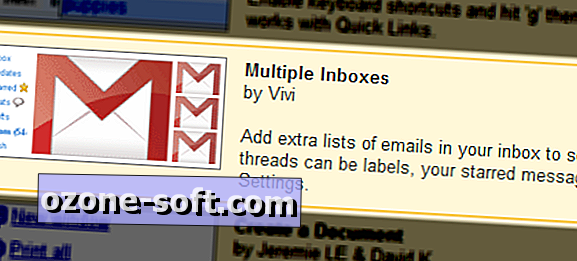
चरण 2: उस अतिरिक्त खाते में लॉग इन करें जिसे आप अपने प्राथमिक जीमेल खाते से देखना चाहते हैं और सेटिंग्स मेनू खोलें।
चरण 3 : फ़ॉरवर्डिंग और POP / IMAP में जाएं और फ़ॉरवर्डिंग को चालू करें, और इसकी प्रतिलिपि अपने प्राथमिक जीमेल पते पर भेजें। इसे उन खातों के साथ दोहराएं, जिन्हें आप अग्रेषित करना चाहते हैं।

चरण 4 : अपने प्राथमिक जीमेल खाते के सेटिंग मेनू में वापस जाएँ और एकाधिक इनबॉक्स मेनू खोलें। पैन में से प्रत्येक में "फॉर टू:" टाइप किया जाता है और उसके बाद फॉरवर्ड करने वाले खातों में से एक का ई-मेल एड्रेस। तो यह "to: [email protected]" की तरह दिखना चाहिए।
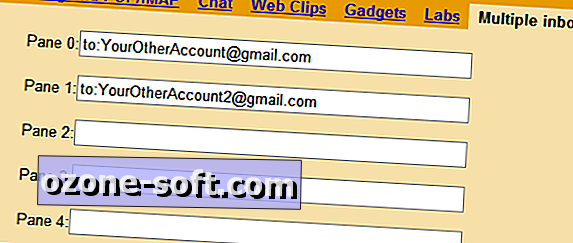
चरण 5 : इस बिंदु पर आपके कई इन-बॉक्स ऊपर और चल रहे हैं, लेकिन आप अभी भी इन संदेशों को अपने प्राथमिक इन-बॉक्स में भी प्राप्त करने जा रहे हैं। ऐसा होने से रोकने के लिए हम एक फ़िल्टर बनाने जा रहे हैं। अपने मास्टर खाते की सेटिंग पर वापस जाएं, फिर फ़िल्टर पर क्लिक करें। एक नया बनाएँ। "ई-मेल" फ़ील्ड में वह ई-मेल पता दर्ज करें जिससे आप आगे बढ़ रहे हैं, अगले पर क्लिक करें, फिर "इन-बॉक्स को छोड़ें" विकल्प चुनें। किसी भी अतिरिक्त अग्रेषण ई-मेल के साथ दोहराएं और उन संदेशों पर इसे चलाना सुनिश्चित करें जो चीजों को अच्छा और साफ रखने के लिए आपके इन-बॉक्स में पहले से मौजूद हैं।
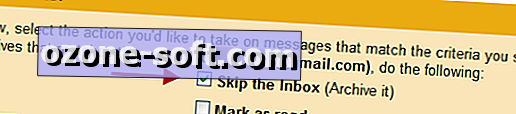
इस प्रणाली के परिणामस्वरूप कुछ कैविएट होते हैं जो इसे एक सच्चे "बहु-इन-बॉक्स" अनुभव होने से रखते हैं। एक के लिए आपको अपने ई-बॉक्स में से किसी एक संदेश का जवाब देते समय सही तरीके से "ई-मेल पते" से भेजने की आवश्यकता होगी। यदि आपने ऐसा पहले से नहीं किया है, तो इसे जीमेल की सेटिंग में अकाउंट्स मेनू से सेट करना होगा।
इसके अलावा यह किसी भी संगठनात्मक अच्छाई को वापस स्रोत खाते में नहीं ले जाता है, इसलिए यदि उदाहरण के लिए आप एक अग्रेषित संदेश को स्टार करते हैं तो यह मूल खाते से देखने पर स्टार नहीं होने वाला है। यही बात संदेश पढ़ने के लिए भी जाती है। इसलिए यदि आप स्रोत खातों में अपठित मेल के हिमस्खलन से बचना चाहते हैं, तो एक विकल्प यह है कि अग्रेषित मेल को संग्रहीत किया जाए। हालाँकि, यह मोबाइल उपकरणों पर आपके ई-मेल आनंद के साथ और स्रोत खातों पर वापस कहर बरपा सकता है। मैं इसे चालू नहीं करने की सलाह देता हूं, लेकिन यदि आप वेब से केवल अपने Gmail तक पहुंचने की योजना बना रहे हैं, और आपके प्राथमिक खाते से यह कोई समस्या नहीं होगी।
मुझे उम्मीद है कि मल्टीपल इनबॉक्स के भविष्य के संस्करण इस पूरी प्रक्रिया को प्रबंधित करने के लिए थोड़ा आसान बना देंगे और बस आपको अतिरिक्त खातों में प्लग करने देंगे। इस बीच यह फ़्यूज़र या ऑर्गो जैसे तीसरे पक्ष के वेब मेल एग्रीगेटर का उपयोग करने के लिए एक ही स्थान पर तीनों पर नज़र रखने का एक मूर्खतापूर्ण तरीका है।
अद्यतन: जैसा कि कुछ लोगों ने बताया है कि ऐसा करने का एक और तरीका है जो अग्रेषण पर भरोसा करने से बचता है और एक संदेश के जवाब में सही खाता सेट करने के लिए पर्याप्त स्मार्ट है। यहाँ कदम हैं:
चरण 1 : अपने अतिरिक्त जीमेल खातों को जीमेल की सेटिंग में "अनुभाग में पाए गए विकल्प के रूप में ई-मेल भेजें" विकल्प में जोड़ें। जैसा कि पहले बताया गया है कि आपको इसका उपयोग शुरू करने से पहले प्रत्येक खाते की पुष्टि करनी होगी।
चरण 2 : उन अतिरिक्त खातों में खींचिए जिन्हें आप खाते के मेनू में "अन्य खातों से मेल प्राप्त करें" विकल्प में जोड़कर ट्रैक करना चाहते हैं। जब आप अपनी खाता जानकारी प्लग इन कर रहे हों, तो "इनबॉक्स छोड़ें" विकल्प का चयन करना सुनिश्चित करें और साथ ही आने वाले मेल के प्रत्येक टुकड़े को स्वचालित रूप से लेबल करने के लिए इसे सेट करें। इसे ऐसा दिखना चाहिए:
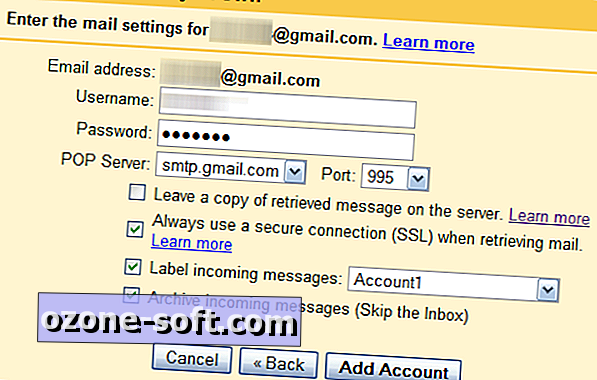
चरण 3 : एकाधिक इनबॉक्स सेटिंग्स मेनू में जाएं और "लेबल:" में प्लग करें, फिर आपने चरण 2 में जो भी लेबल चुना है।
पहली विधि की तरह, इस एक के साथ कुछ हैंग-अप हैं। एक के लिए, अतिरिक्त खातों में स्लैपिंग में थोड़ी देर लगने के बाद आपको इसे पहली बार सेट करना होगा। इससे भी महत्वपूर्ण बात, यह आपके प्राथमिक जीमेल खाते में जगह लेता है। यदि आप कई बड़े और सक्रिय खातों के साथ ऐसा कर रहे हैं, तो आप अधिक तेज़ी से अंतरिक्ष से बाहर निकलना शुरू कर देंगे, जिसके लिए मैं अनुमान लगा रहा हूं कि यह समस्या नहीं होगी। फिर भी यह ध्यान में रखने योग्य है।













अपनी टिप्पणी छोड़ दो